¶ E-Mail Upload
In den folgenden Schritten soll erklärt werden wie Sie den E-Mail Upload an Ihrem Emonio einrichten.
Der Nutzername und das Passwort unterscheiden sich von Anbieter zu Anbieter.
Deshalb wird der erste Abschnitt beschreiben, wie die Konfiguration im Allgemeinen zu erfolgen hat.
Spezielle Schritte, welche von verschiedenen Anbietern benötigt werden, sind anschließend beschrieben.
Falls Ihr Anbieter fehlt und/oder Sie Fragen haben, melden Sie sich gerne unter: support@emonio.de.
¶ Gmail
1. Melden Sie sich bei Ihrem Google Account an und klicken Sie auf das Icon in der oberen rechten Ecke. Wählen Sie dann "Google-Konto verwalten".
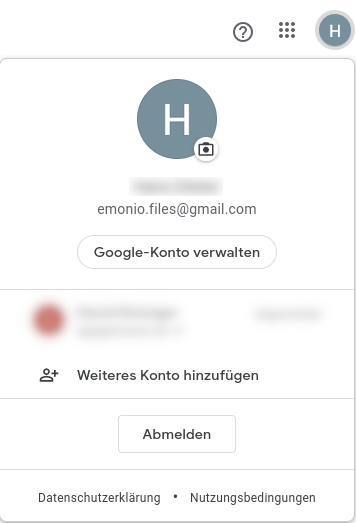
2. Wählen Sie im linken Menü den Eintrag "Sicherheit" und navigieren Sie zum Abschnitt "Bei Google anmelden".
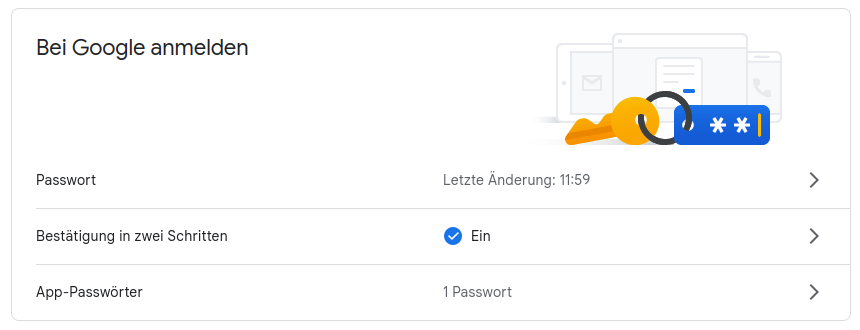
3. Klicken Sie auf "App-Passwörter". Falls diese Option nicht angezeigt wird, stellen Sie bitte sicher, dass sie "Bestätigung in zwei Schritten" aktiviert haben.
Diese Sicherheitseinstellung ist eine Voraussetzung um App-Paswörter zu erzeugen. Weitere Informationen finden Sie unter: https://support.google.com/accounts/answer/185833?hl=de-DE
4. Nachdem Sie Ihr Passwort eingegeben haben, wählen Sie bitte die "E-Mail" App und als Gerät "Andere (benutzerdefinierter Name)".
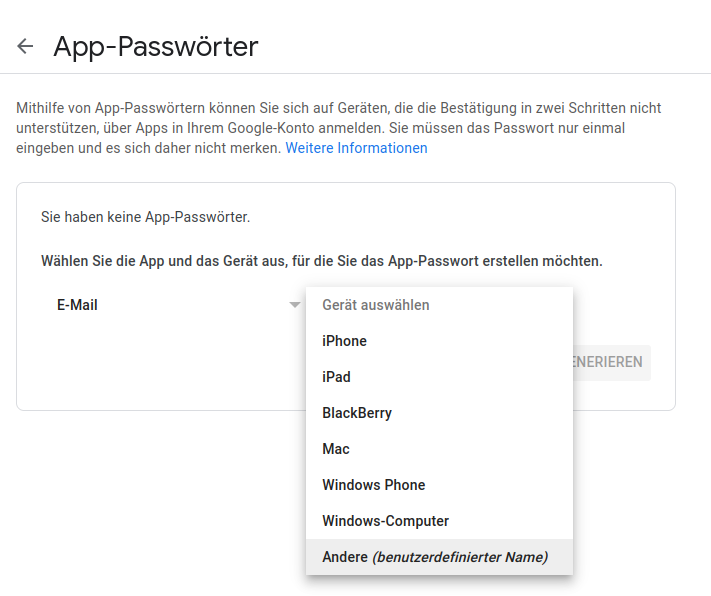
5. Geben Sie einen Namen ein, dabei empfehlen wir die Geräte ID des Emonios zu verwenden. Wenn Sie den Namen eingegeben haben klicken Sie auf "Generieren".
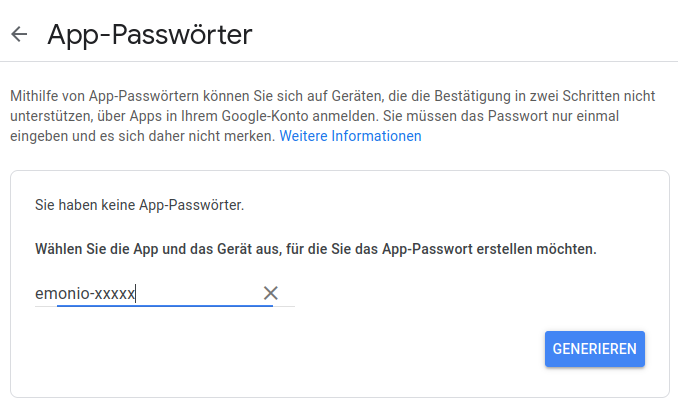
6. Sie sehen jetzt ein 16 Zeichen langes generiertes Passwort. Dieses Passwort benötigen Sie gleich für die Einstellungen am Emonio.
Die Leerzeichen sind nicht Teil des Passwortes.
Sie können ein generiertes Passwort auf mehreren Emonios verwenden. Das erleichtert die Konfiguration, da Sie lediglich ein App Passwort generieren müssen.
Speichern Sie das Passwort dazu am besten ab, denn es ist über Ihren Google Account nicht mehr aufrufbar, nachdem Sie auf "FERTIG" geklickt haben.
Wenn Sie das Passwort Ihres Google Accounts ändern, werden automatisch alle App Passwörter gelöscht und Sie müssen neue erzeugen.
Der Emonio wird so lange keine Dateien senden können, bis Sie ein neues App Passwort erzeugt und am Emonio konfiguriert haben.
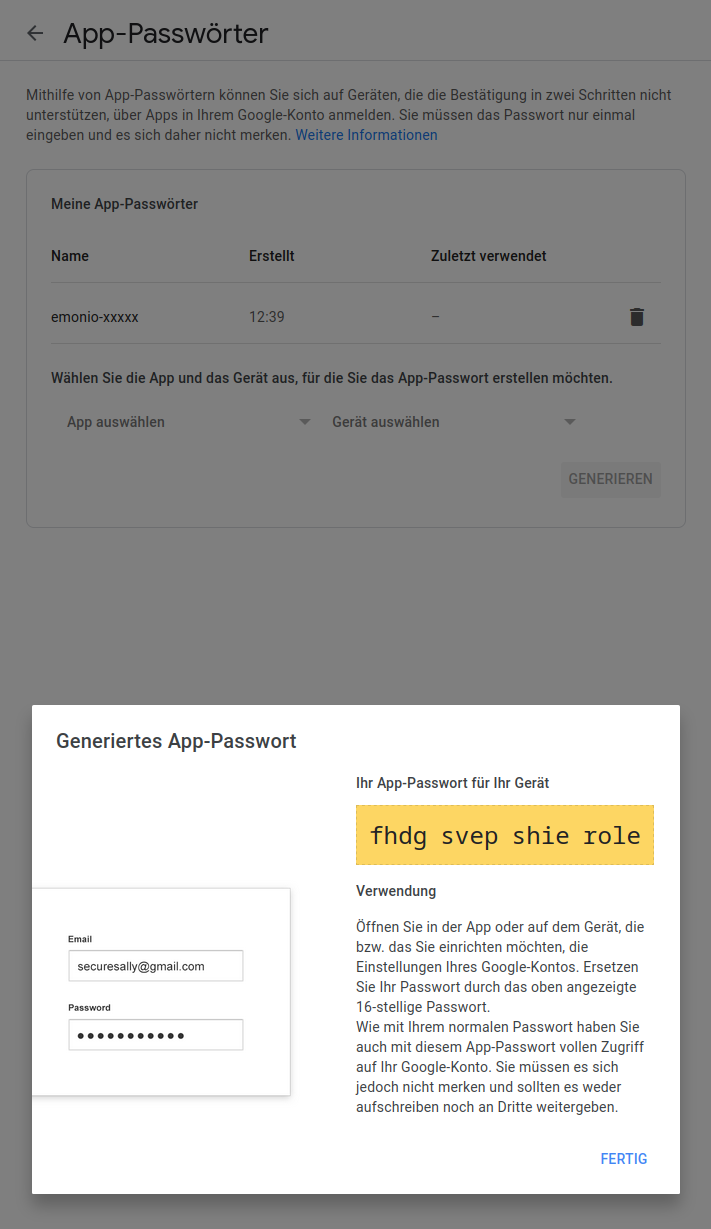
7. Jetzt werden Sie den Emonio einstellen, verbinden Sie sich dazu mit Ihrem Emonio und öffnen Sie die Einstellungen ("Setup"). Öffnen Sie die erweiterten ("advanced") Einstellungen und navigieren Sie zum Abschnitt "Upload".
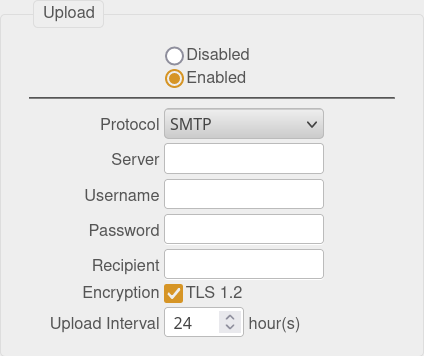
8. Geben Sie die folgenden Informationen in die Eingabefelder ein:
| Protocol: | SMTP |
| Server: | smtp.gmail.com |
| Username: | Ihre Gmail Adresse, z.B. emonio.files@gmail.com |
| Password: | Das 16-Zeichen Passwort, welches Sie in Schritt 6. generiert haben. |
| Recipient: | Die E-Mail Adresse an die die CSV-Datei geschickt werden soll. |
| Encryption: | Muss ausgewählt sein. |
| Upload Interval: | Wählen Sie ein Intervall in dem die E-Mails verschickt werden sollen. |
Die Eingabefelder sollten jetzt in etwa so aussehen:
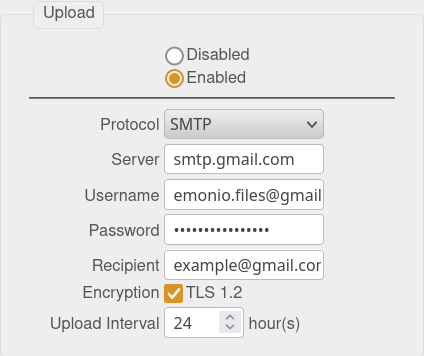
9. Speichern Sie die Einstellungen durch einen Klick auf "Save & Apply".